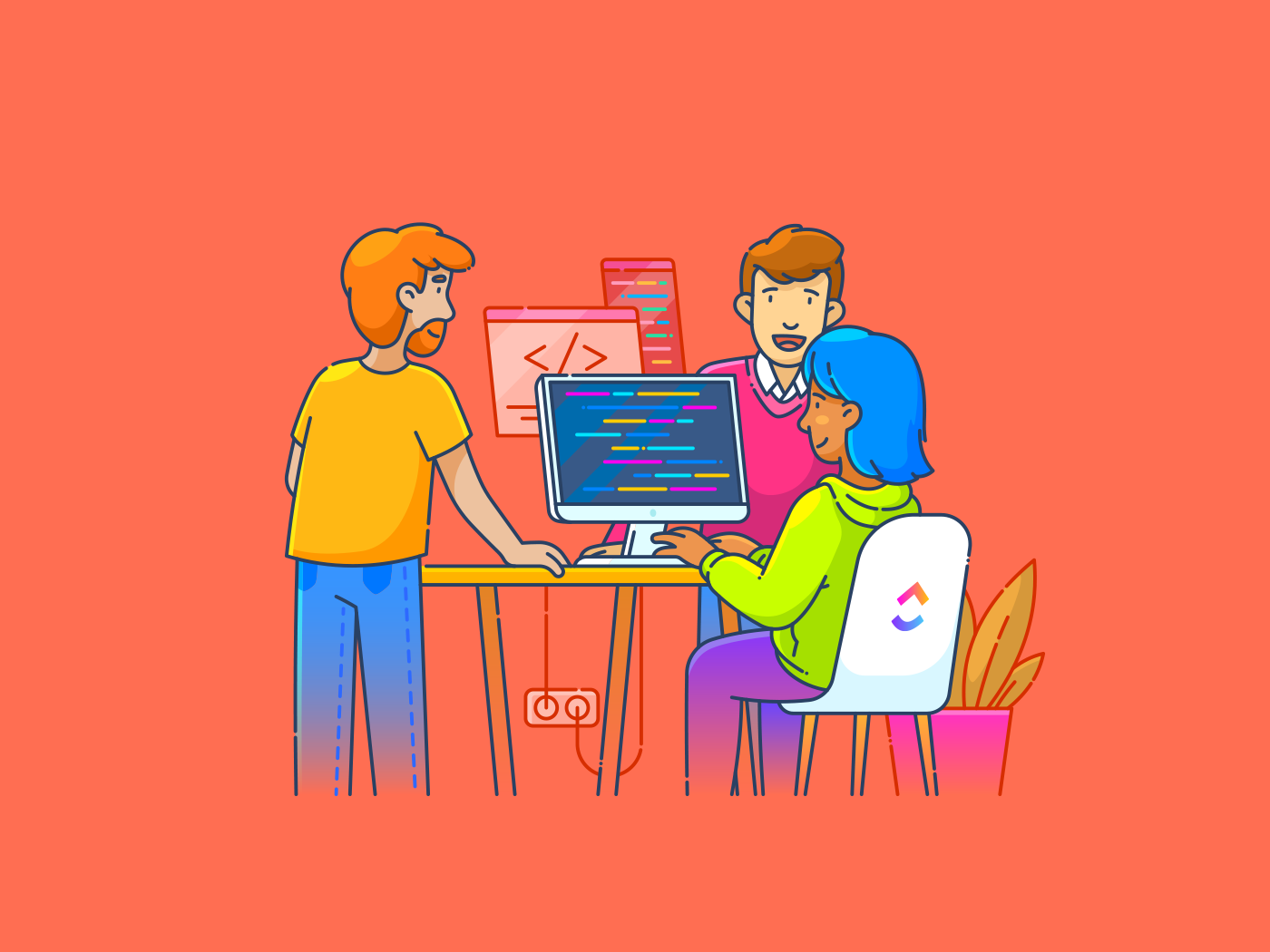¿Alguna vez ha abierto un documento PDF y se ha sentido atacado por resaltados de neón que gritaban desde la página?
Ya sea porque «¡Vaya, me he equivocado de color!» o porque «¿Quién ha resaltado todo el documento?», saber cómo eliminar resaltados en un PDF puede salvarte la cordura y la vista.
A menudo es necesario corregir el texto resaltado para corregir errores, limpiar un PDF escaneado o hacer que un informe para tu jefe quede impecable.
Puede gestionar fácilmente esas anotaciones demasiado entusiastas con software como Adobe Acrobat Reader y otras herramientas de anotación.
Tanto si trabajas en un ordenador Mac o Windows, unos sencillos pasos te ayudarán a eliminar los resaltados seleccionados, limpiar determinadas secciones o incluso ajustar todo un documento. ¿Listo para tomar el control de tu PDF? ¡Vamos allá!
⏰ Resumen de 60 segundos
Estos son los pasos para eliminar resaltados en un PDF:
- Paso 1: Abre tu PDF en Adobe Acrobat u otra herramienta como Smallpdf, Xodo o Sejda
- Paso 2: Seleccione el texto resaltado que desea eliminar
- Paso 3: Haz clic en el icono de la papelera o en la opción Eliminar para borrar el resaltado
- Paso 4: Guarde el PDF editado
- Para eliminar resaltados en tu móvil, utiliza apps como PDFGear, PDF Expert o PDFelement
- Limitaciones del uso de Adobe o cualquier otro PDF: limitaciones en las restricciones de archivos, falta de funciones de colaboración y una curva de aprendizaje muy pronunciada para el software avanzado
- Utilice ClickUp Docs para una gestión más completa de sus documentos y necesidades de colaboración
- Consejos adicionales para resaltar de forma estratégica: resalte con colores para mayor claridad, haga copias de seguridad de sus archivos originales y conviértalos a un formato editable, como Docs
Métodos para eliminar resaltados en PDF
Eliminar texto resaltado es más sencillo que añadirlo: solo tienes que asegurarte de que utilizas las herramientas adecuadas para buscar, anotar y mucho más en archivos PDF.
Aquí tienes tres herramientas útiles a las que puedes acceder para eliminar los resaltados seleccionados de tu archivo PDF:
Método 1: Usar Adobe Acrobat
Sería casi un delito hablar de PDF sin mencionar Adobe Acrobat. Después de todo, Adobe es el pionero detrás de la creación del formato de documento portátil. Con Acrobat, puede añadir comentarios a un PDF, escribir notas, modificar fondos e incluso editar texto para almacenar comentarios dentro de los documentos.
Y eso no es todo: Acrobat cuenta con un asistente de IA que te permite interactuar con los PDF mediante consultas en lenguaje natural, obtener respuestas rápidas y generar resúmenes con un solo clic.
Adobe Acrobat tiene una aplicación de escritorio para dispositivos Windows y Mac, así como aplicaciones para teléfonos Android e iOS.
Para eliminar el resaltado en un archivo PDF con Adobe Acrobat, solo tienes que seguir estos sencillos pasos:
- Abra su archivo PDF en Adobe Acrobat
- Haga clic en el texto resaltado para seleccionarlo
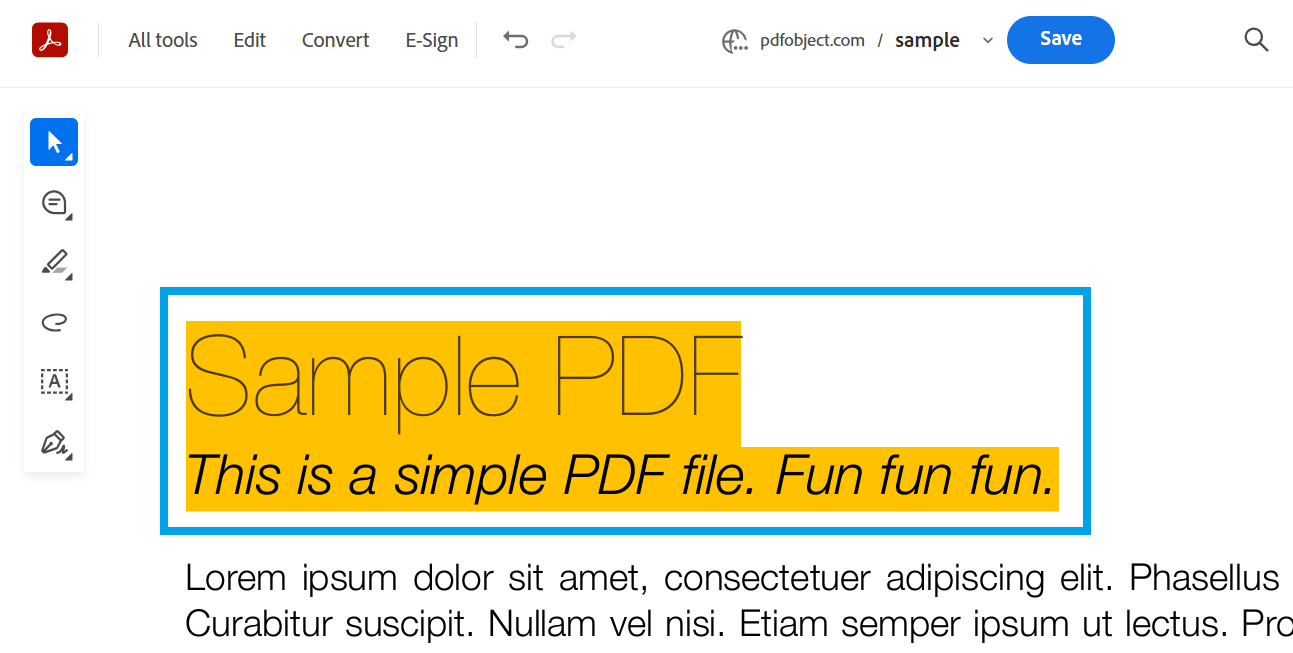
- Busque la caja de herramientas y seleccione el icono de la papelera para eliminar el resaltado
- Guarde y descargue su documento sin resaltados
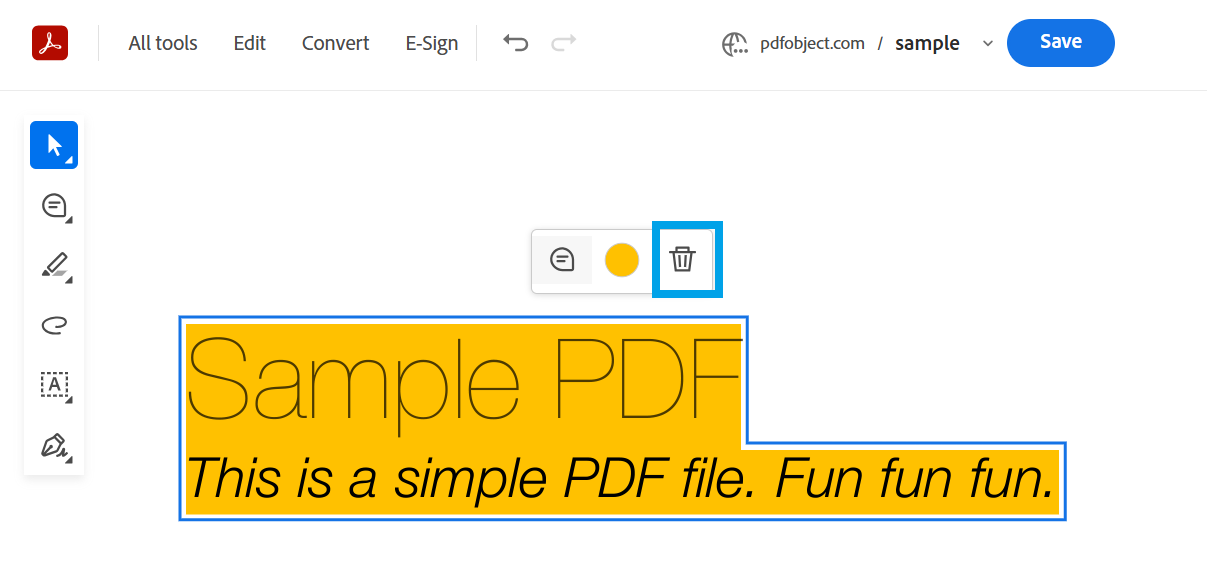
También puede utilizar esta barra de herramientas para cambiar el color del texto resaltado (solo tiene que hacer clic en el icono del centro) o añadir un comentario (el icono de la esquina izquierda del menú).
El panel lateral izquierdo también ofrece acceso a otras herramientas útiles para diversas acciones, lo que facilita la gestión de las anotaciones y ediciones de los PDF.
Aquí tienes un método alternativo para eliminar resaltados en Adobe Acrobat:
- Seleccione el texto resaltado
- Vaya a la pestaña de comentarios en la parte derecha de la pantalla
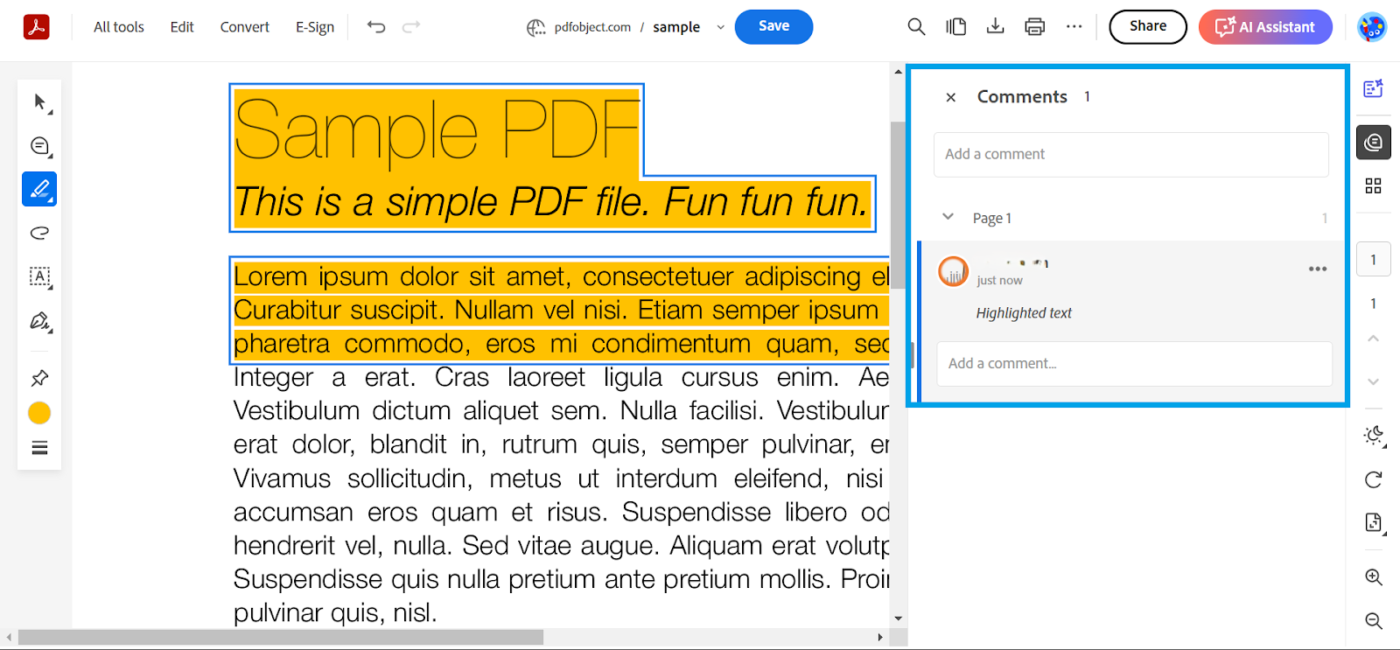
- Busque la pestaña de comentarios correspondiente al resaltado que desea eliminar
- Pase el cursor sobre los tres puntos de la pestaña y seleccione Eliminar en el menú
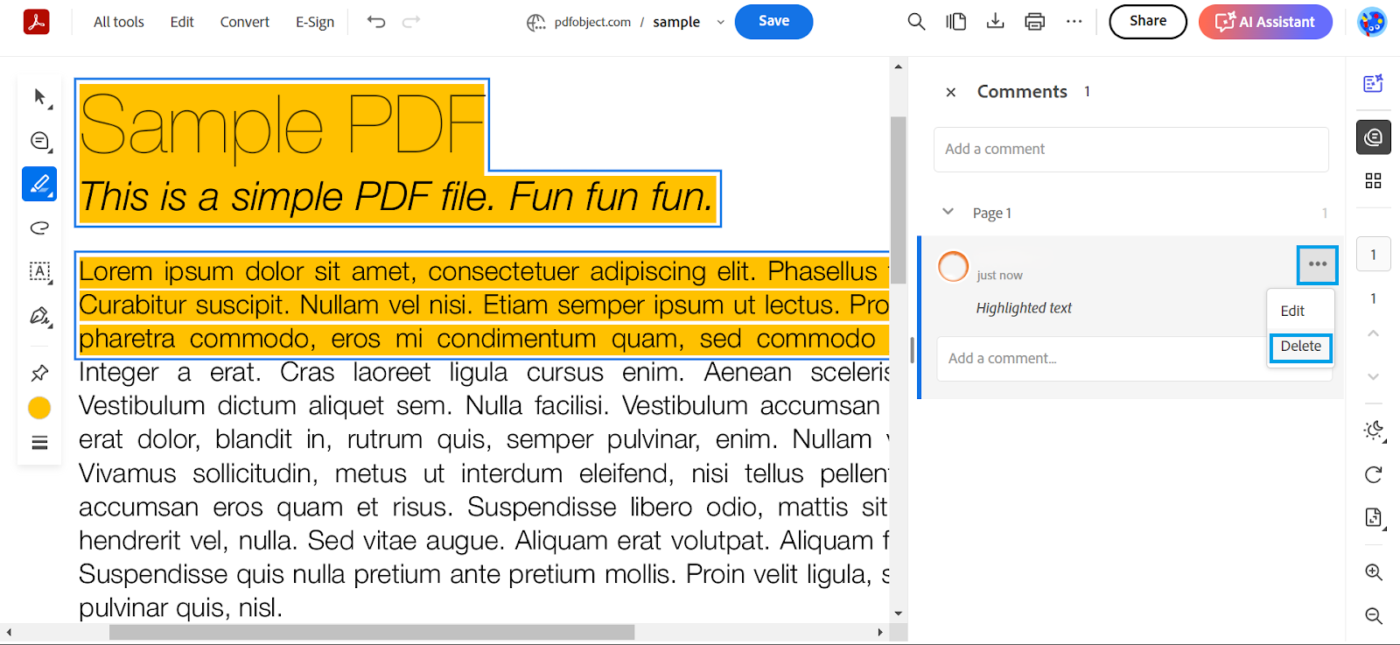
Otra forma ingeniosa de eliminar el resaltado del artículo en el software Acrobat es seleccionar el texto resaltado y pulsar Suprimir en el teclado.
🧠 Dato curioso: El modo líquido de Acrobat utiliza IA para reformatear automáticamente los PDF y facilitar su lectura en pantallas más pequeñas, como la de tu smartphone. Ajusta el tamaño del texto, reorganiza los diseños y crea secciones plegables, convirtiendo incluso los PDF más densos en una experiencia adaptada a los dispositivos móviles.
Lea también: Cómo utilizar la IA para la documentación
Método 2: Eliminar resaltados con herramientas en línea
También puede utilizar otras herramientas de anotación, además de Adobe Acrobat, para completar el trabajo desde su ordenador
1. Smallpdf.com
Smallpdf es una herramienta en línea flexible que te permite hacer todo tipo de cosas con tus PDF: combinar archivos, dividirlos y añadir firmas en línea.
Y cuando se trata de eliminar resaltados de tu PDF, es igual de fácil:
- Seleccione la opción Anotar en la página de inicio de Smallpdf
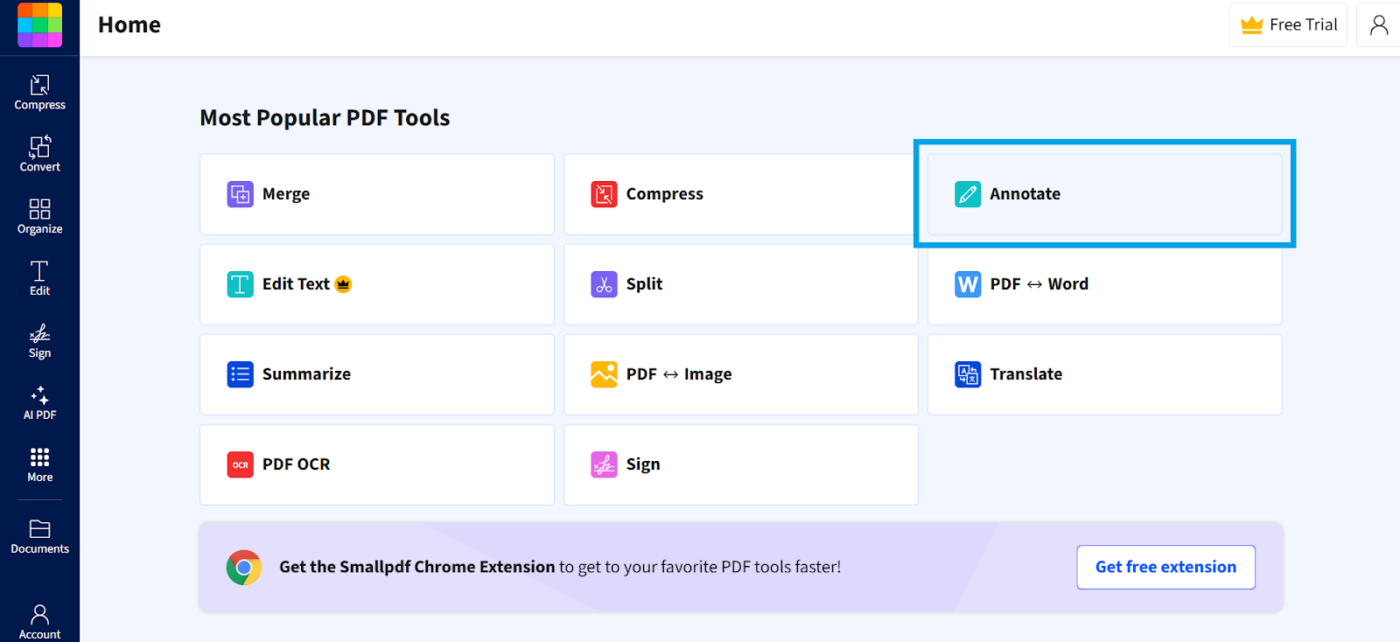
- Sube tu archivo PDF con la opción Seleccionar archivos
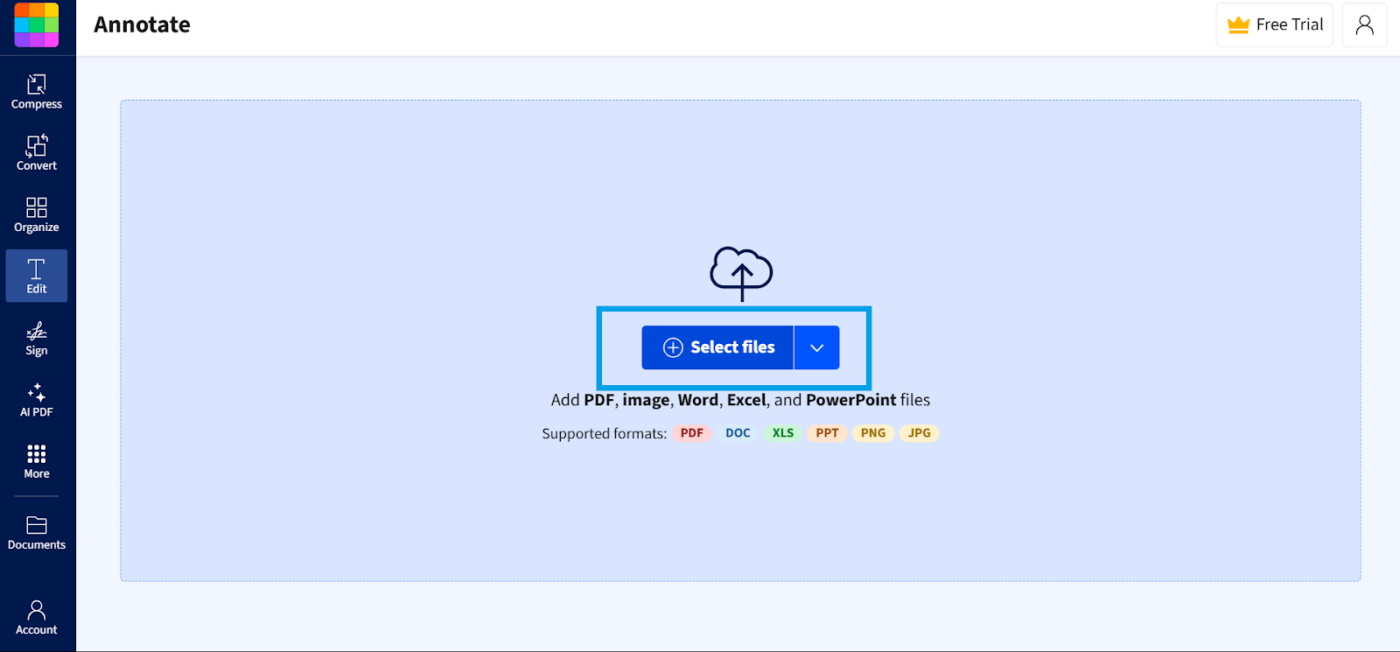
- Seleccione el texto resaltado que desea eliminar de su archivo
- Ahora, seleccione el icono de la papelera que aparece
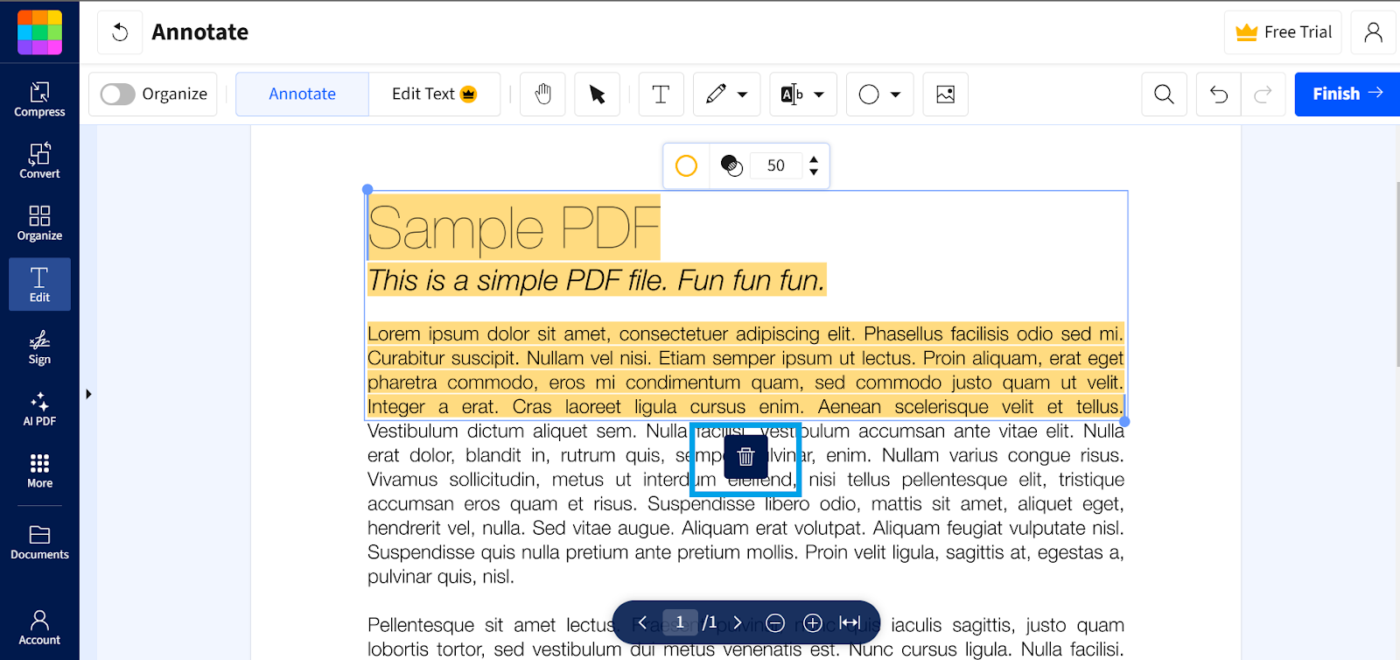
Smallpdf tiene un sitio web de escritorio con numerosas funciones y una aplicación para Windows. También puedes descargar la app, aplicación, desde sus respectivas tiendas de aplicaciones para tus dispositivos iOS y Android.
👀 ¿Sabías que...? Los datos de CommonCrawl muestran que el PDF es el tercer formato de archivo más popular en la web, después de HTML y XHTML, lo que destaca su uso generalizado en la distribución de contenidos digitales.
2. Xodo
Xodo es una app versátil que te permite anotar PDF con marcas de texto (como resaltado y tachado), notas adhesivas, dibujos a mano alzada y mucho más.
Ya sea para revisar documentos, añadir comentarios o poner en orden tu PDF, Xodo te ofrece todas las herramientas necesarias. Si has resaltado demasiado por error o simplemente quieres limpiar tu PDF, eliminar resaltados en Xodo es muy fácil.
Así es como puedes hacerlo:
- Sube tu archivo PDF con la opción Seleccionar archivo
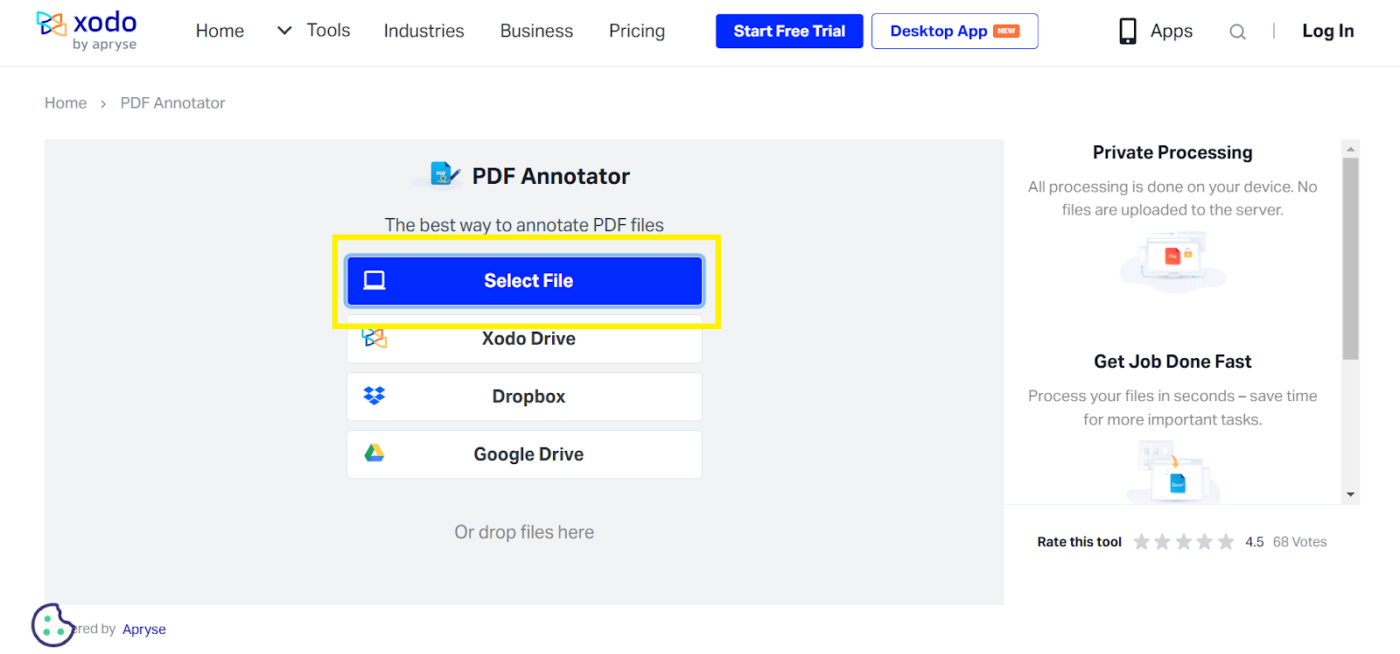
- Seleccione el resaltado que desea eliminar
- Pulsa el icono de la papelera que aparece una vez que hayas resaltado el texto
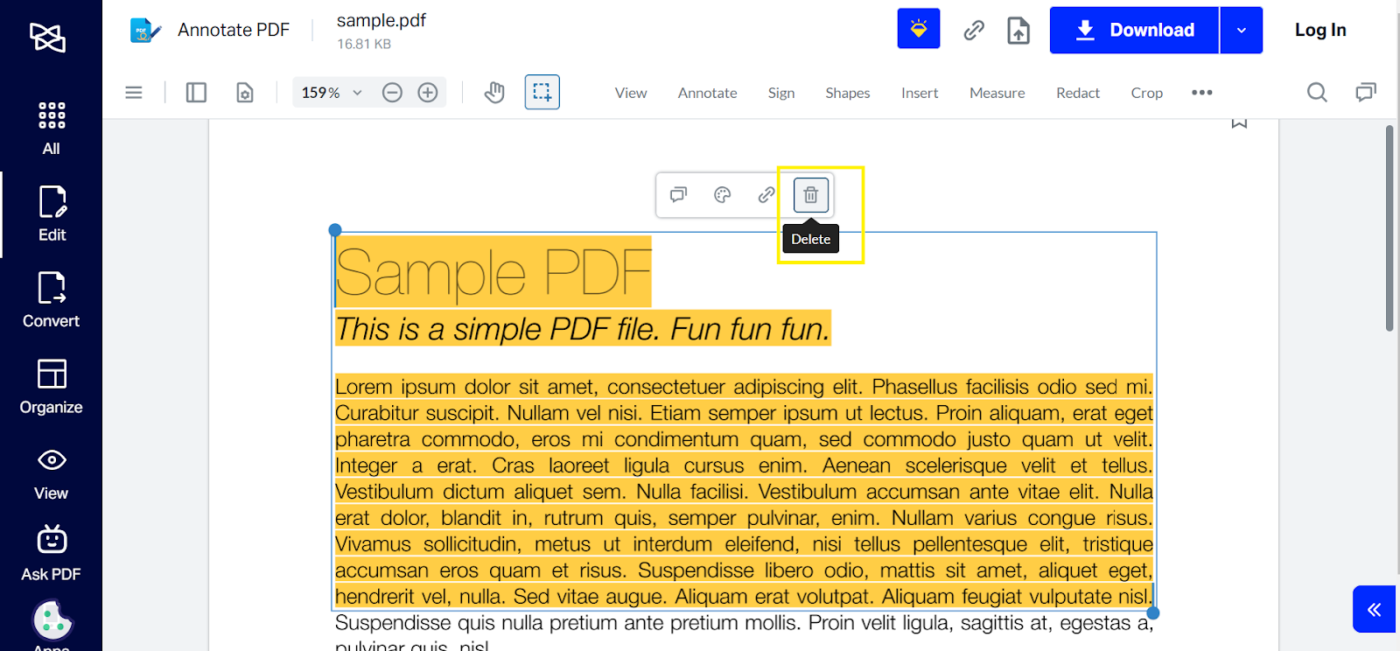
Xodo es una herramienta basada en la web con una app dedicada en Microsoft Store. Se puede descargar una app móvil con todas las funciones para dispositivos Android e iOS.
🧠 Recuerda: No puedes eliminar el texto resaltado en un documento si forma parte del PDF escaneado original.
4. Sejda
Sejda incluye potentes funciones de OCR, lo que facilita la conversión de documentos escaneados en PDF editables y con capacidad de búsqueda. Es muy útil para extraer texto de una imagen o un PDF escaneado, lo que le ofrece más flexibilidad para trabajar con sus archivos
A continuación te explicamos cómo eliminar resaltados con Sejda:
- Seleccione el botón «Subir archivo PDF»
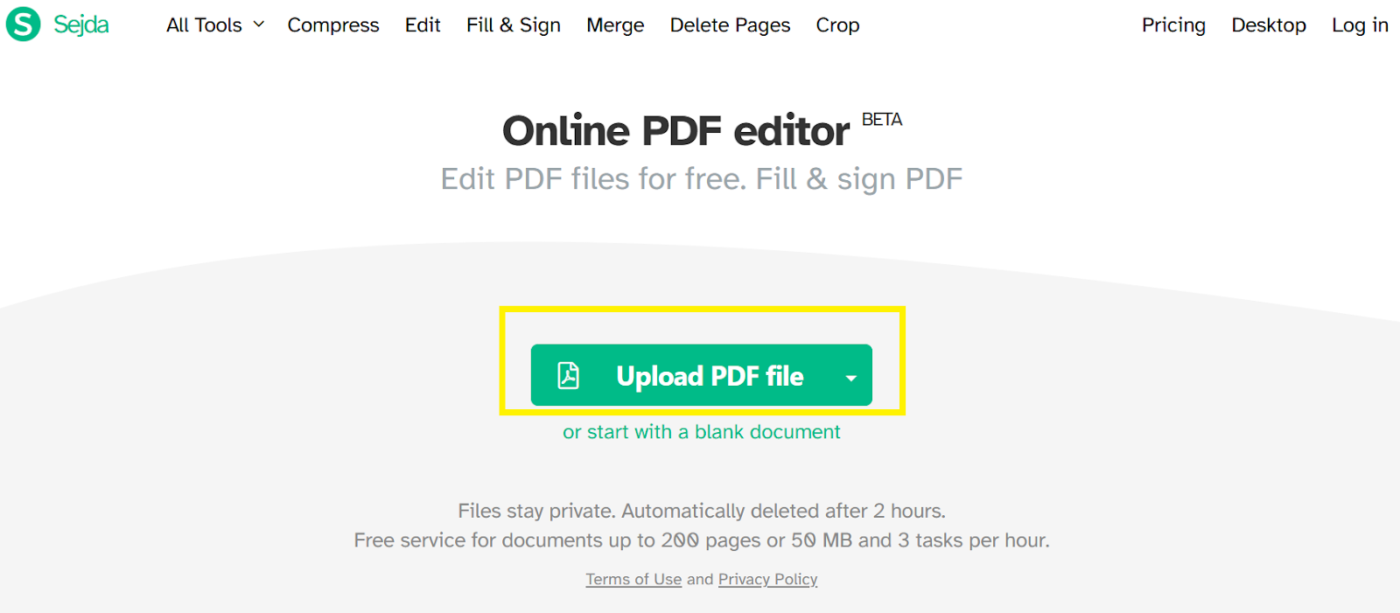
- Haga clic en la opción Anotar en el menú superior
- Elige los resaltados que deseas eliminar de tu PDF
- Haga clic en el icono de la papelera y elimine los resaltados
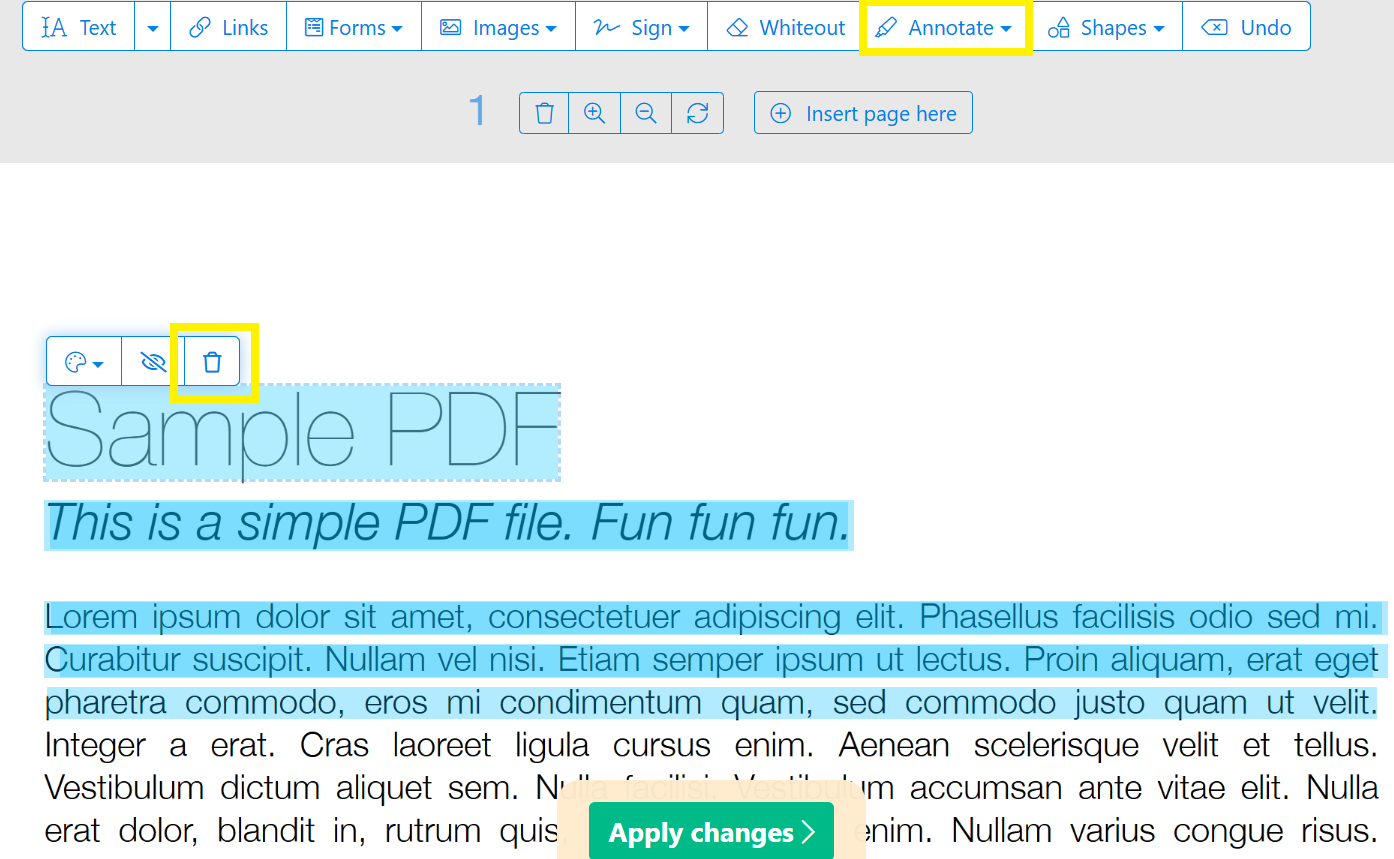
Sejda ofrece una aplicación de escritorio que funciona tanto en dispositivos Mac como Windows.
Sin embargo, los usuarios de Android e iOS tendrán que recurrir a la plataforma web, ya que Sejda aún no cuenta con una app móvil específica.
💡Consejo profesional: El editor de PDF Sejda te permite añadir una marca de agua o una firma electrónica a tus PDF con divertidas opciones de personalización. Puedes ajustar la transparencia, la rotación y la ubicación de la marca de agua, lo que la convierte en una herramienta funcional y creativa para personalizar documentos.
Método 3: Apps móviles para eliminar resaltados
Si prefieres acceder a archivos PDF desde tu dispositivo móvil, no te preocupes, ¡tenemos unas fantásticas apps, aplicaciones, para ti!
1. PDFGear
Además de resaltar, PDFGear le permite rellenar formularios PDF añadiendo texto, marcas de verificación y otros símbolos. También es compatible con firmas basadas en imágenes, entrada de teclado y dibujos a mano alzada, lo que facilita completar y firmar documentos directamente desde su dispositivo móvil.
A continuación te explicamos cómo eliminar un resaltado de tu PDF en PDFGear:
- Sube tu PDF a la app, aplicación
- Haga clic en el texto resaltado
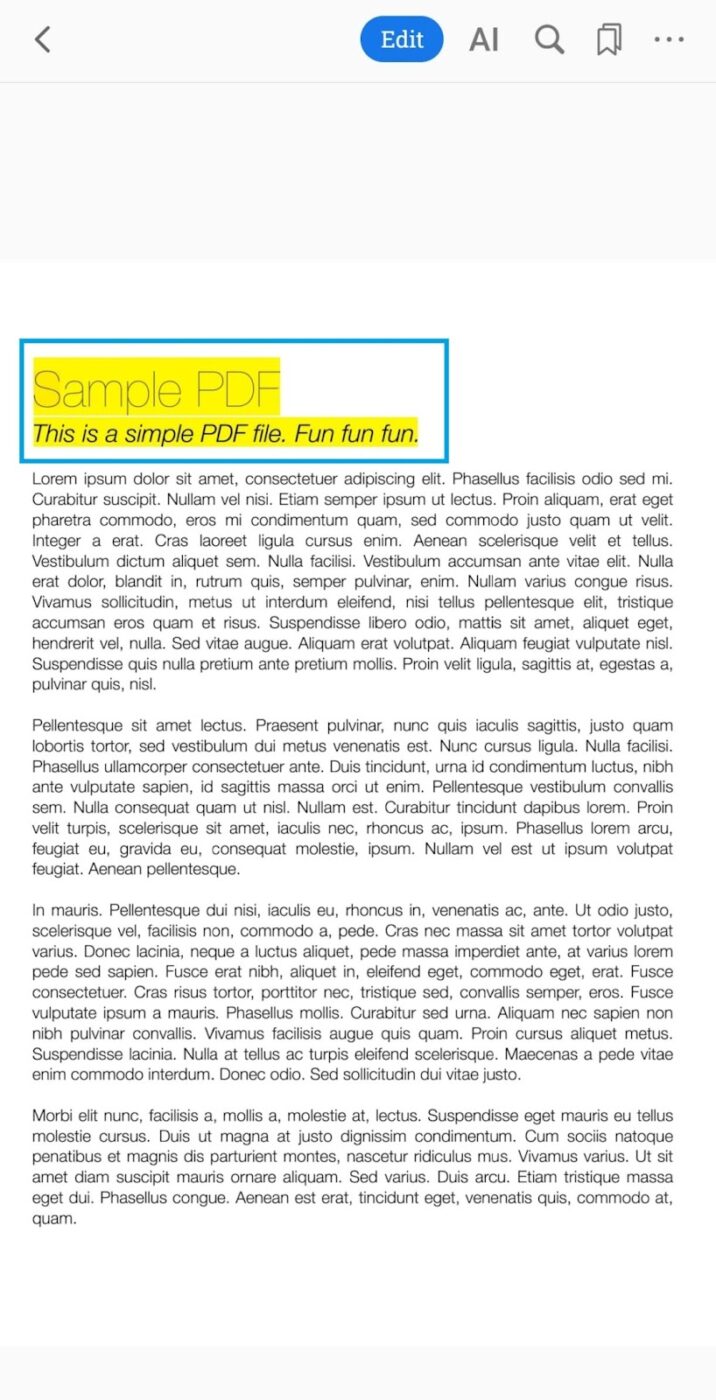
- Haga clic en el botón Eliminar del menú cuando aparezca
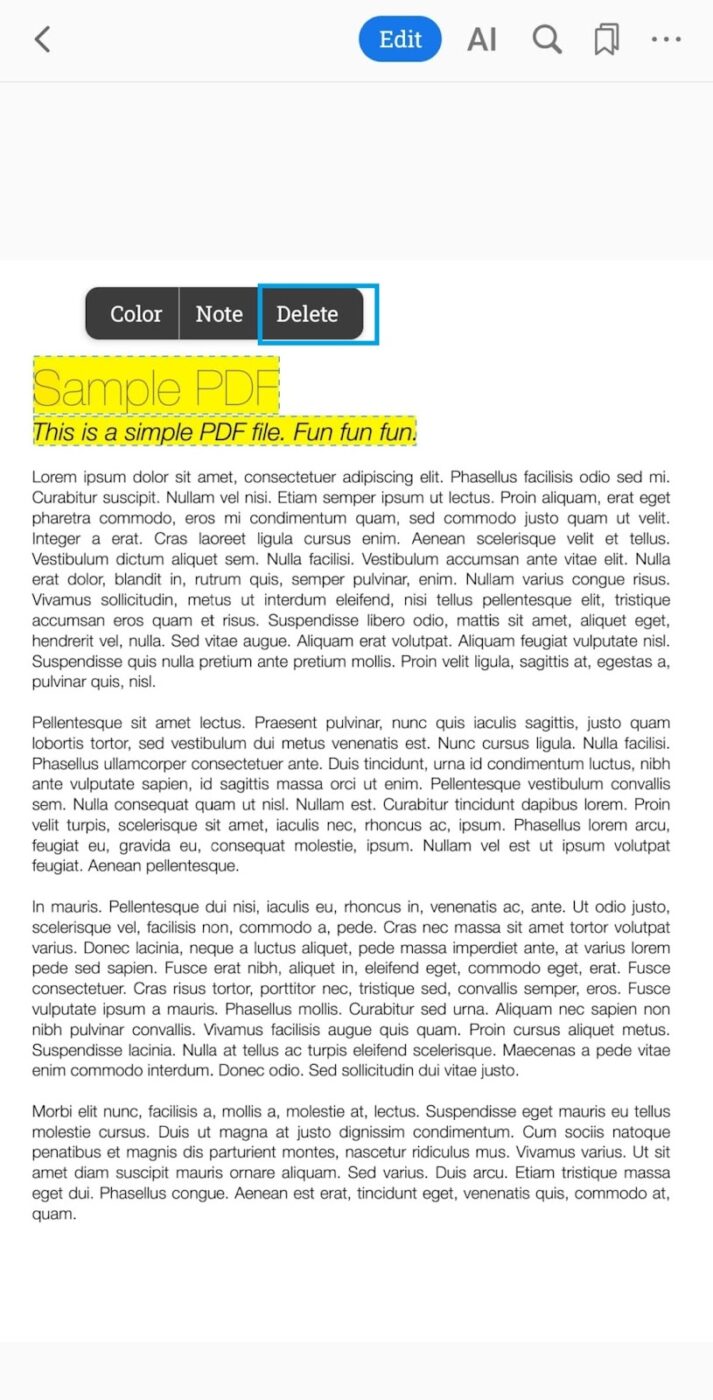
PDFGear está disponible tanto en Google Play como en Apple App Store, lo que garantiza la compatibilidad con un amplio intervalo de dispositivos.
2. PDF Expert
Esta aplicación móvil combina todas las herramientas de anotación esenciales con potentes funciones de IA para ayudarte a transformar tus documentos PDF sin esfuerzo. Si utilizas un dispositivo Apple, puedes descargar PDF Expert desde la App Store y utilizar su amplio intervalo de herramientas.
Para eliminar resaltados:
- Sube tu PDF a la app, aplicación
- Haga clic en el texto resaltado
- Seleccione Borrar para eliminar los resaltados de su PDF
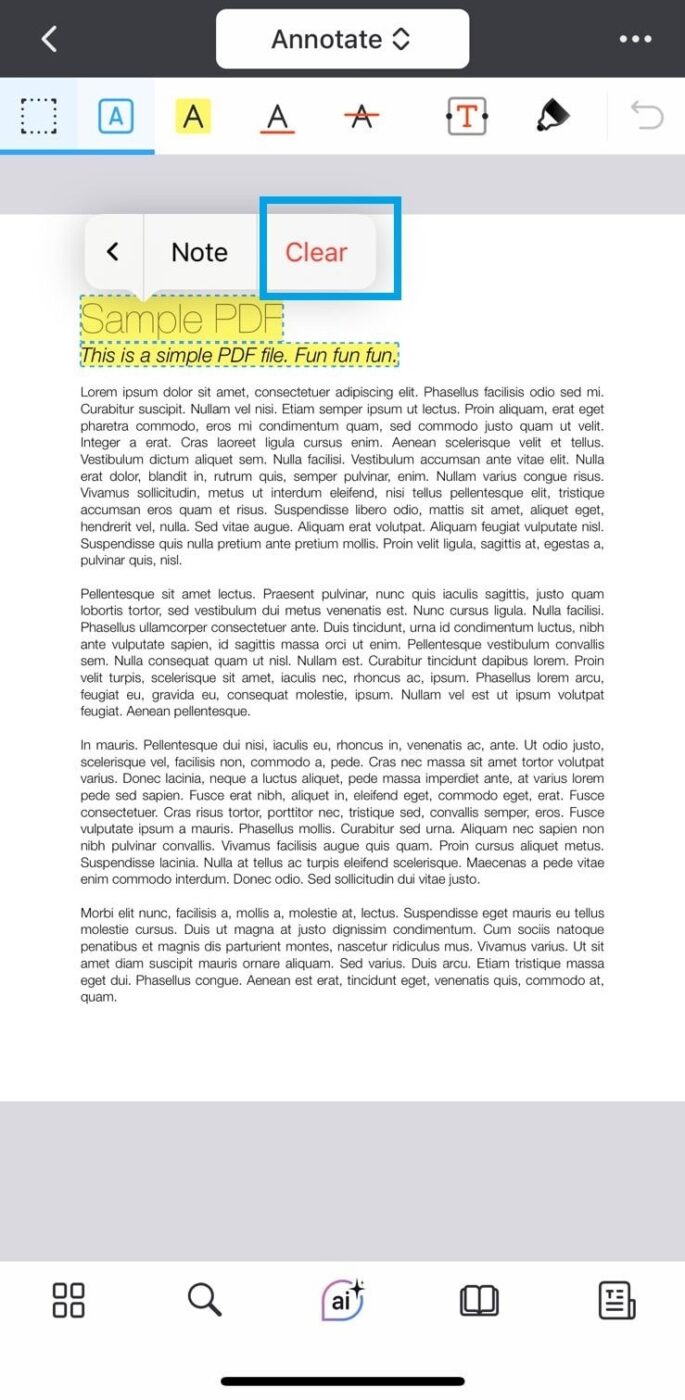
3. PDFelement
Otro editor de PDF con IA para usuarios de Android es PDFelement. ¿Lo mejor? Esta versátil aplicación funciona a la perfección en Windows, Mac e iOS, y ofrece las mismas funciones robustas en todas las plataformas.
Para eliminar resaltados:
- Sube tu PDF a la app, aplicación
- Seleccione los resaltados que desea eliminar
- Haga clic en Eliminar una vez que aparezca la opción
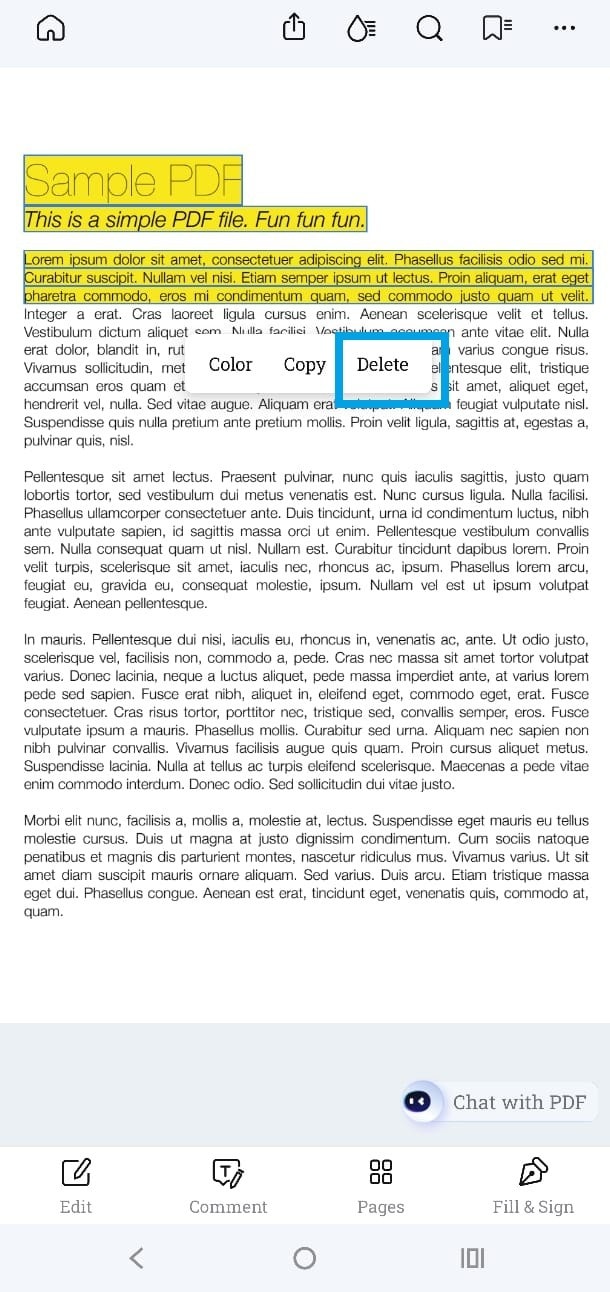
Limitaciones de los métodos anteriores
Aunque estas herramientas pueden hacer el trabajo, es esencial tener en cuenta sus limitaciones antes de crear una cuenta o pulsar el botón de descargar:
- Restricciones de uso en versiones gratuitas o de prueba: Las herramientas como Sejda suelen tener límites de uso diario o restricciones de tamaño de archivo, como permitir solo tres tareas por hora y trabajar con documentos de hasta 50 MB o 200 páginas
- Problemas de rendimiento con archivos grandes: algunos programas pueden experimentar problemas de rendimiento o procesamiento más lento al manejar archivos PDF grandes, lo que provoca retrasos en la carga o la edición
- Curva de aprendizaje para herramientas avanzadas: Aunque Adobe Acrobat ofrece un completo conjunto de funciones, dominarlo puede requerir tiempo y esfuerzo adicionales, especialmente para aquellos que no estén familiarizados con el software profesional de edición de PDF.
- Funciones de colaboración limitadas: muchas de estas herramientas ofrecen funciones de anotación y comentarios, pero a menudo carecen de opciones de colaboración en tiempo real o de integración con los flujos de trabajo en equipo, lo que las hace menos adecuadas para proyectos colaborativos
Lea también: Cómo comparar dos documentos de Word
ClickUp como alternativa a las anotaciones en PDF
A diferencia de otras herramientas, ClickUp hace mucho más que trabajar con archivos PDF: es la app, aplicación para todo el trabajo. Desde colaborar en proyectos hasta mantener documentación detallada y realizar un seguimiento del progreso en tiempo real, ClickUp puede hacer todo eso y mucho más.
*«Pero, ¿cómo puede gestionar el texto resaltado?», se preguntará. ¡Hablemos de ClickUp Docs!
Documentos de ClickUp
ClickUp Docs es un software versátil para la colaboración en documentos que puede satisfacer todas sus necesidades de colaboración. Así es como le ayuda:
- Evite enviar revisiones interminables de PDF con preguntas como «¿Quién ha resaltado esto?». En su lugar, participe en el mismo documento mediante la colaboración en tiempo real

- Adjunte un documento PDF limpio directamente a los elementos de acción utilizando ClickUp Docs, que se integra perfectamente con las tareas para una mejor organización y accesibilidad.
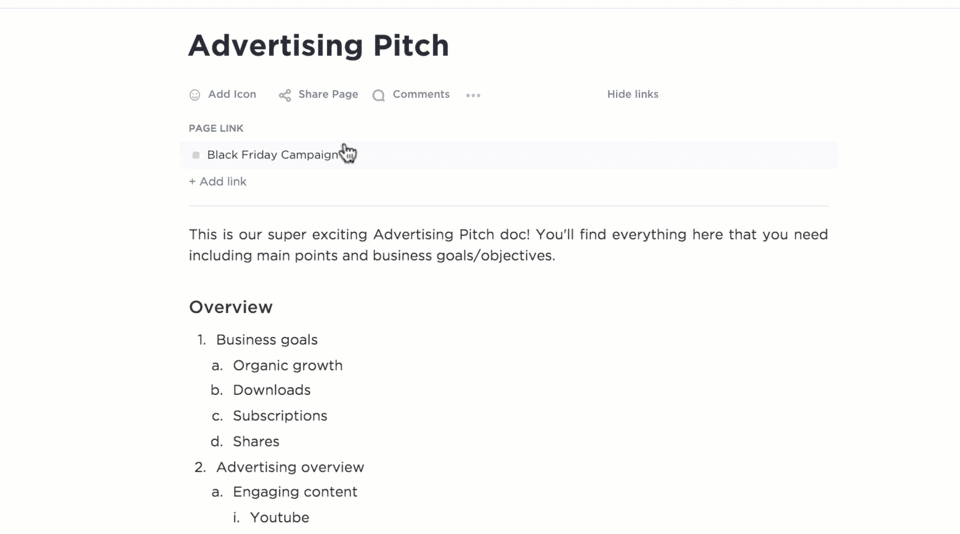
- Acceda al historial de versiones y restaure con precisión la información que necesite en cualquier momento
- Utilice enlaces compartibles con permisos personalizables para eliminar la molestia de los voluminosos archivos adjuntos de correo electrónico
- Formatee sus documentos ClickUp con opciones de personalización de diseño para que tengan un aspecto pulido y profesional
Si estás buscando un lugar para almacenar, gestionar y compartir tus documentos sin el caos de los resaltados no deseados, ClickUp Docs podría ser la solución que estás buscando.
Revisión de ClickUp
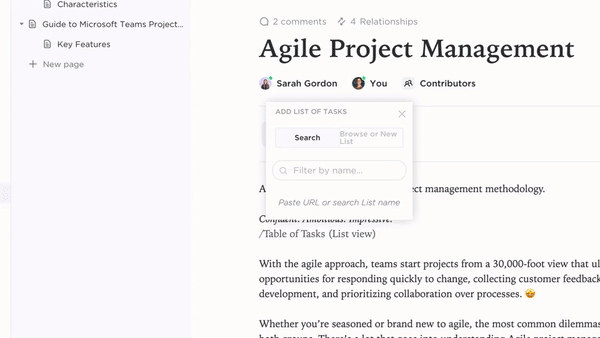
¿Necesita más funciones específicas para PDF? También puede anotar imágenes, vídeos y PDF con ClickUp Proofing.
Puede ser un salvavidas a la hora de gestionar y perfeccionar tus documentos, especialmente si intentas evitar el caos de resaltados excesivos o mal colocados. Incluso puedes soltar anotaciones directamente en el documento en lugar de inundarlo con resaltados aleatorios y comentarios crípticos.
Sin conjeturas, sin confusiones, solo comentarios claros y prácticos.
Así es como se hace:
- Detecta el problema, soluciona el problema: ¿Has encontrado una sección que ha sido resaltada innecesariamente? Utiliza la herramienta Revisión para señalarla con un comentario explícito como, «Quita este resaltado, ¡distrae!»
- Colabora como un profesional: Revisión convierte la revisión en un deporte de equipo. Puedes invitar a compañeros de trabajo, clientes o compañeros de equipo a revisar el PDF directamente en ClickUp. Es una sesión de lluvia de ideas para tus documentos
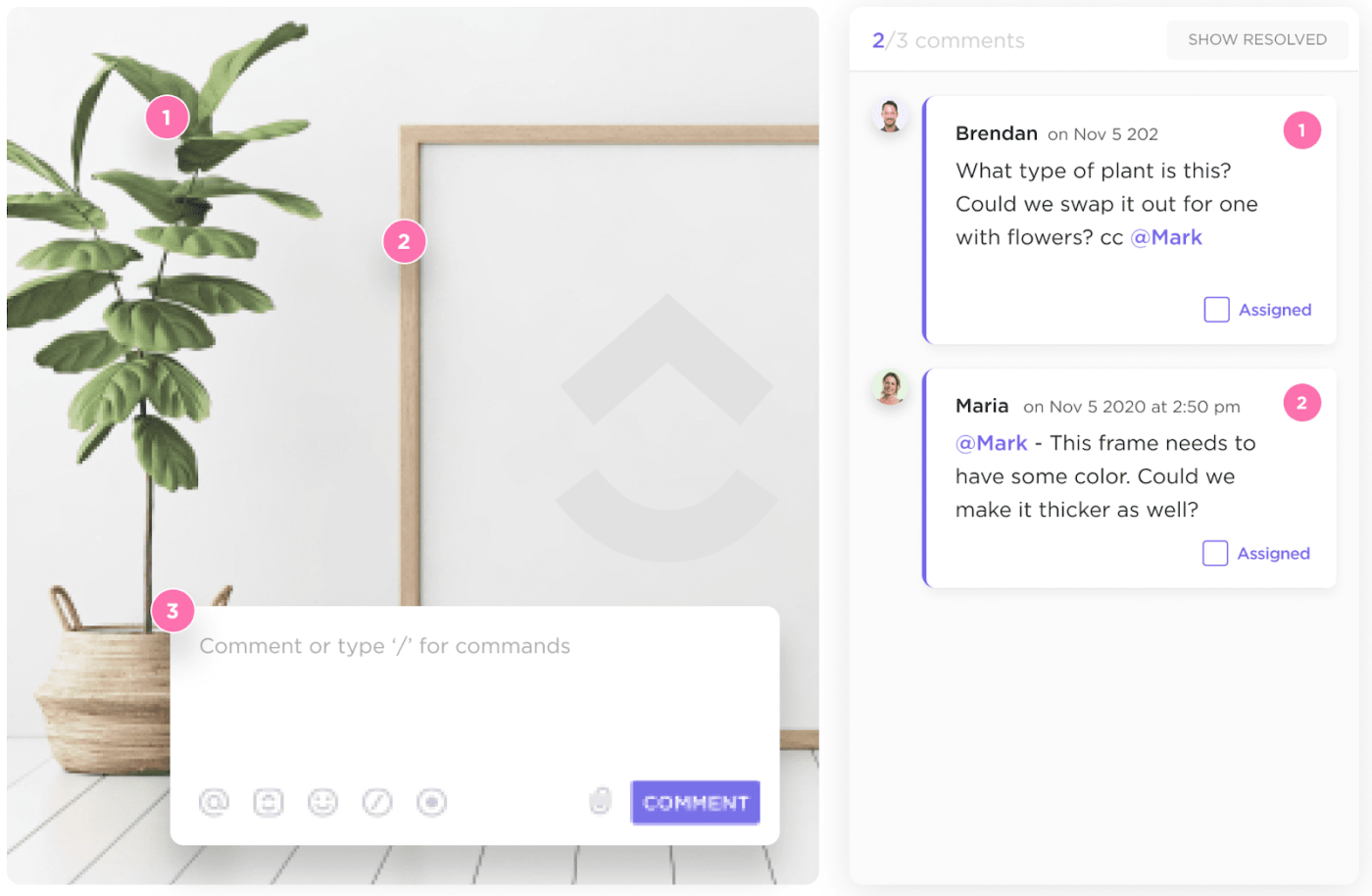
- Realice un seguimiento del progreso sin perder la cabeza: Una vez que se marca un resaltado para su eliminación, prográmelo en una tarea. Asígnesela a usted mismo o a un miembro del equipo, realice un seguimiento de su estado y márquela como terminada cuando haya completado la limpieza. ¡Se acabaron las ediciones olvidadas!
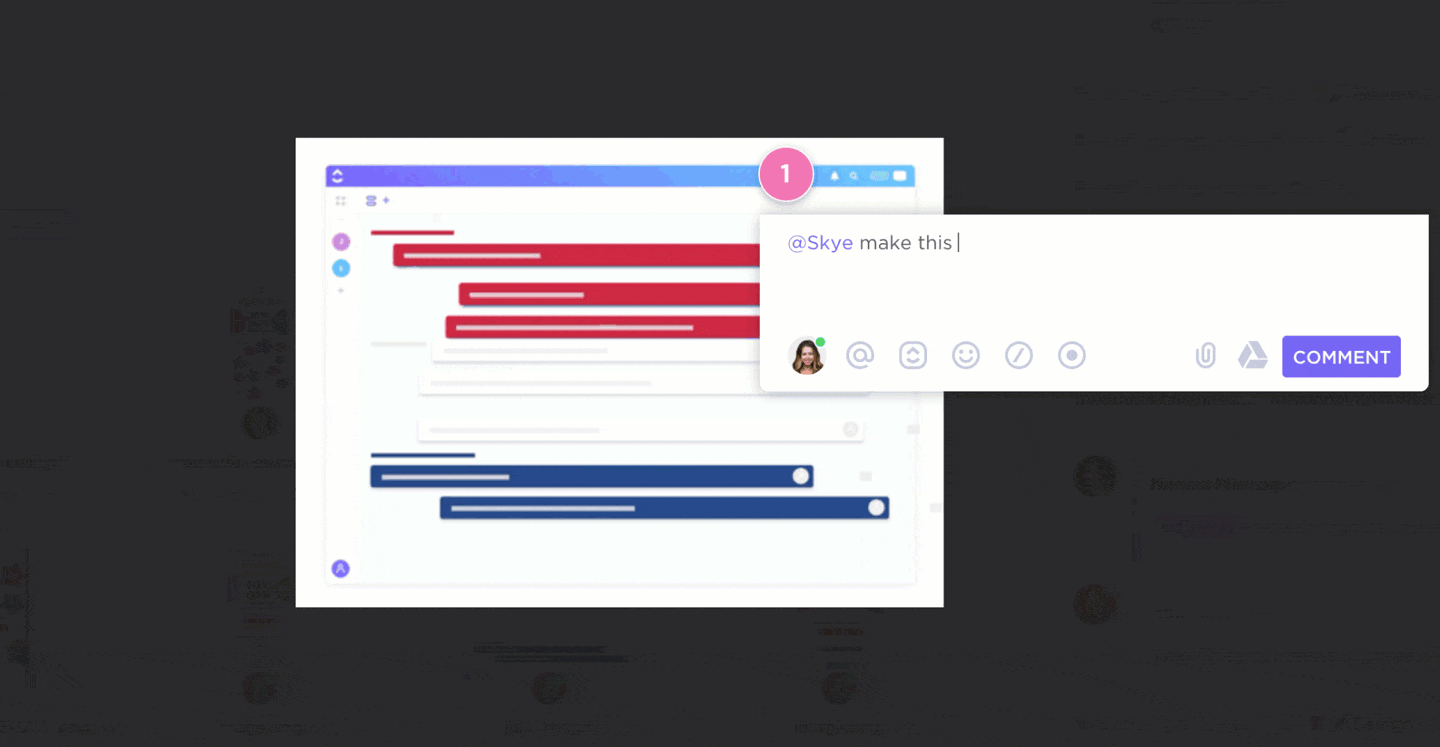
- Utilice el control de versiones: Dado que todos los comentarios se almacenan en un solo lugar, no hay riesgo de perder el rastro de lo que se ha sugerido o actualizado. La revisión mantiene todo organizado y accesible, incluso a medida que su PDF evoluciona
La función Revisión de ClickUp actúa como editor y gestor de proyectos, simplificando las revisiones de PDF, gestionando las ediciones y garantizando que tus documentos tengan un aspecto pulido y profesional.
Michael Holt, cliente de ClickUp y director ejecutivo (CEO) de EdgeTech, afirma:
Nuestra apreciación más reciente del impacto colaborativo de ClickUp fue cuando trabajamos en un plan de contenido para el lanzamiento de un producto. Pudimos crear y mantener un repositorio de contenido utilizando la herramienta Docs, que incluía una estructura jerárquica, edición colaborativa y potentes funciones de incrustación.
Nuestra apreciación más reciente del impacto colaborativo de ClickUp fue cuando trabajábamos en un plan de contenido para el lanzamiento de un producto. Pudimos crear y mantener un repositorio de contenido utilizando la herramienta Documentos, que incluía una estructura jerárquica, edición colaborativa y potentes funciones de incrustación.
💡Truco rápido: Si tu equipo tiende a resaltar demasiado los PDF (o debate qué merece ser resaltado), la herramienta Revisión de ClickUp puede ayudarte. Asigna colores de anotación a los miembros del equipo y establece un «límite de resaltados» por página, ¡es como hacer un presupuesto, pero para resaltadores!
Consejos para gestionar archivos PDF resaltados
Sé que nos estamos centrando en eliminar resaltados de archivos PDF, pero si prefieres evitar la molestia de borrarlos más tarde, estos ocho consejos para resaltar con cuidado podrían ser justo lo que necesitas
✅ Sea estratégico con el resaltado
Antes de resaltar varias páginas, pregúntese: «¿Es realmente necesario?». En lo que respecta a la legibilidad, menos es más.
✅ Utilice códigos de colores
Si necesita resaltar varias secciones, asigne a cada color un propósito específico. ¡Esto mantendrá sus anotaciones en PDF organizadas y significativas!
Por ejemplo:
- Amarillo para las ideas principales
- Azul para referencias
- Verde para los elementos de acción
Esto hace que tu documento esté organizado y sea fácil de navegar, incluso cuando está completamente anotado.
✅ Tome nota de los códigos de color
Si utiliza códigos de colores, incluya una pequeña nota o mensaje al principio del documento. Esto ayudará a cualquiera que revise el archivo a comprender el propósito de cada color.
✅ Revisa los resaltados con regularidad
Acostúmbrate a revisar tus resaltados.
- ¿Siguen siendo relevantes?
- ¿Se pueden eliminar algunos de estos?
Mantener tus archivos PDF actualizados garantiza que sigan siendo relevantes y valiosos; de lo contrario, pueden convertirse rápidamente en una carga
✅ Utilice un software PDF
Utilice lectores de PDF para gestionar fácilmente los resaltados. Le permiten editar, mover o eliminar resaltados de los PDF sin complicaciones.
✅ Comuníquese para colaborar
Establezca reglas básicas si varias personas resaltan páginas en el mismo documento. Utilice herramientas de revisión para realizar anotaciones explícitas.
✅ Convierte archivos PDF para mayor flexibilidad
¿Necesitas una revisión completa? Importa el PDF a un formato editable como Word para realizar cambios a gran escala. Después de limpiar el contenido, vuelve a convertirlo al formato PDF.
✅ Copia de seguridad de los archivos originales
Antes de realizar ediciones importantes, guarde una copia de seguridad del documento original para poder volver a la versión sin cambios.
👀 ¿Sabías que... El uso de herramientas diseñadas para hacer que los PDF sean accesibles para personas con discapacidades aumentó un 450 % en la última década, lo que refleja el creciente énfasis en la inclusión.
Revisa, anota y gestiona archivos PDF con ClickUp
Eliminar resaltados de los PDF no tiene por qué ser complicado. Con las herramientas adecuadas, puedes limpiar tus documentos, corregir errores y mejorar la legibilidad.
Aunque todas las herramientas tienen puntos fuertes y limitaciones, como el uso gratuito o una curva de aprendizaje, las soluciones de gestión de documentos como ClickUp simplifican la edición, la anotación y la colaboración en archivos PDF.
Con Revisión, puede anotar PDF con precisión y convertir los comentarios en tareas prácticas sin salir de la plataforma.
A diferencia de las herramientas independientes que se centran únicamente en la edición, ClickUp se integra en su flujo de trabajo. Puede enlazar fácilmente las ediciones de documentos con los cronogramas de los proyectos, las asignaciones del equipo y las metas generales.
Regístrese gratis en ClickUp hoy mismo y pruebe la gestión del flujo de trabajo